Pr是一款强大的视频编辑软件,它不仅可以用来剪辑视频,还可以对视频进行合并。下面我们将详细介绍如何使用Pr进行视频裁剪和合并。首先,打开Pr软件并导入需要编辑的视频素材。点击“文件”>“导
Pr 是一款强大的视频编辑软件,它不仅可以用来剪辑视频,还可以对视频进行合并。下面我们将详细介绍如何使用 Pr 进行视频裁剪和合并。
首先,打开 Pr 软件并导入需要编辑的视频素材。点击“文件”>“导入”>“文件”,选择需要编辑的视频素材并导入到 Pr 软件中。
接下来,将视频素材拖拽到时间轴中。在时间轴中,你可以看到视频的整体时长,以及视频的每一个帧。选择需要裁剪的视频素材,将其拖拽到时间轴中。
选中需要裁剪的视频素材,在 Pr 中可以使用“剪切工具”来对视频进行裁剪。点击“剪切工具”(剪刀图标),然后在时间轴中选择需要裁剪的部分,再点击“剪切”即可裁剪视频。
裁剪完成后,你可以将不同的视频片段重新排列。选中需要重新排列的视频片段,然后拖动到时间轴中的新位置即可。这样就完成了视频的裁剪和重新排列。
接下来,我们来讲一下如何在 Pr 中合并视频。首先,将需要合并的视频素材拖拽到时间轴中,确保它们按照你想要的顺序排列。
选中第一个视频素材,然后按住“Shift”键,再选中最后一个视频素材,这样你就可以选择多个视频素材。然后点击“文件”>“导出”>“媒体”,在弹出的窗口中选择输出格式和保存路径,点击“导出”即可合并视频。
在导出窗口中,你还可以选择视频的输出格式、分辨率、帧率等参数。最后点击“导出”按钮,Pr 就会开始合并视频,并将合并后的视频保存到你指定的路径中。
通过上面的步骤,你可以轻松地在 Pr 中进行视频的裁剪和合并。无论是裁剪长视频、合并多个短视频,还是对视频进行重新排列,Pr 都能帮助你完成。希望以上内容对你有所帮助,祝你在使用 Pr 进行视频编辑时一切顺利!
-
Todesk 2025官网版 4.7.2.7 62.95 MB
下载
小编推荐
手游风云榜
更多 资讯阅读
更多 -

- dnf怎么全屏游戏,DNF如何全屏游戏
- 游戏资料 2024-04-05
-

- 梦幻西游无底洞加点2024一览
- 游戏资料 2024-04-05
-

- 2024王者荣耀妲己青丘九尾皮肤返场时间介绍
- 游戏资料 2024-04-03
-

- 射雕手游马钰结识攻略
- 游戏资料 2024-04-03
-

- 寻仙手游仙哪里能刷仙劫令,寻仙手游仙府争霸功勋值在哪换东西
- 游戏资料 2024-04-03
-

- 乘风踏浪电视剧上映时间
- 游戏资料 2024-04-03
-
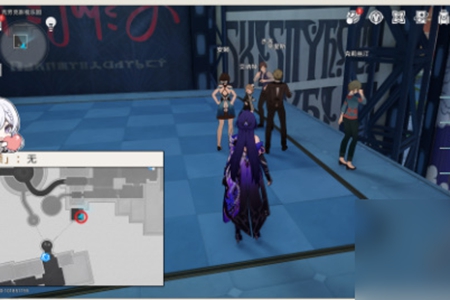
- 崩坏星穹铁道林中小屋成就完成攻略
- 游戏资料 2024-04-02
-

- 射雕手游捏脸数据图分享
- 游戏资料 2024-04-02
-
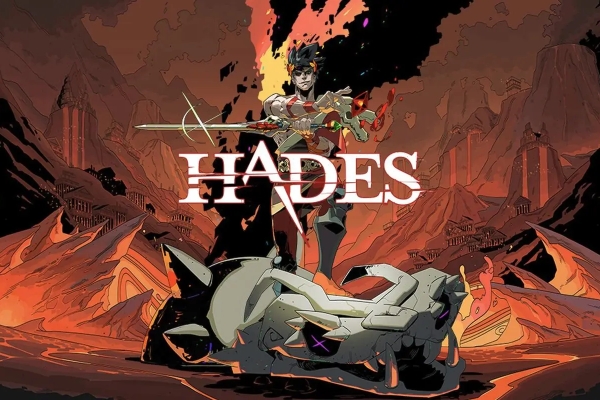
- 哈迪斯武器第四形态解锁方法介绍
- 游戏资料 2024-04-01
-
- cf手游兑换码在哪里抽,cf的cdkey兑换码在哪里找
- 游戏资料 2024-04-01
-

- 英雄联盟脚本都有什么,lol挂机脚本哪个好
- 游戏资料 2024-04-01
-
- 电脑传奇归来游戏挂机按什么键
- 游戏资料 2024-03-31






























